Que dois-je faire si l'image ne peut pas être glissée dans PS ?
Apr 25, 2021 pm 04:00 PMSolution : 1. Ouvrez la fenêtre "Exécuter" ; 2. Entrez "regedit" et cliquez sur "OK" ; 3. Dans la fenêtre "Éditeur de registre", recherchez et cliquez sur l'onglet "Système" ; Recherchez et double-cliquez sur l'option « EableLUA » ; 5. Dans la fenêtre contextuelle, remplacez les données numériques par « 0 » et cliquez sur « OK ».

L'environnement d'exploitation de ce tutoriel : système Windows 7, version Adobe Photoshop CS6, ordinateur Dell G3.
Les étudiants qui utilisent souvent PS savent peut-être que si nous voulons modifier une image sur l'ordinateur, il suffit de faire glisser l'image dans PS pour l'ouvrir. Permettez-moi de vous présenter la solution au problème selon lequel l'image glisser-déposer ne peut pas être glissée dans PS et l'image ne peut pas être glissée directement dans PS.
Solution au problème selon lequel ps ne peut pas y faire glisser des images
Lorsque nous constatons que ps ne peut pas y faire glisser directement des images, nous retournons ici à l'ordinateur et cliquons pour ouvrez le menu Démarrer en bas à gauche du bureau de l'ordinateur, recherchez et ouvrez « Exécuter ».
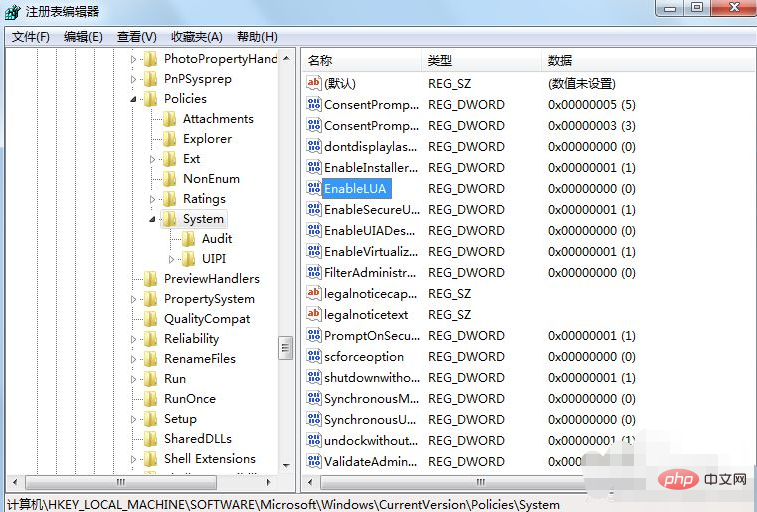
Après avoir ouvert l'option d'exécution, une zone de saisie d'exécution apparaîtra sur notre bureau. Ici, nous entrons "regedit" et cliquons sur OK.
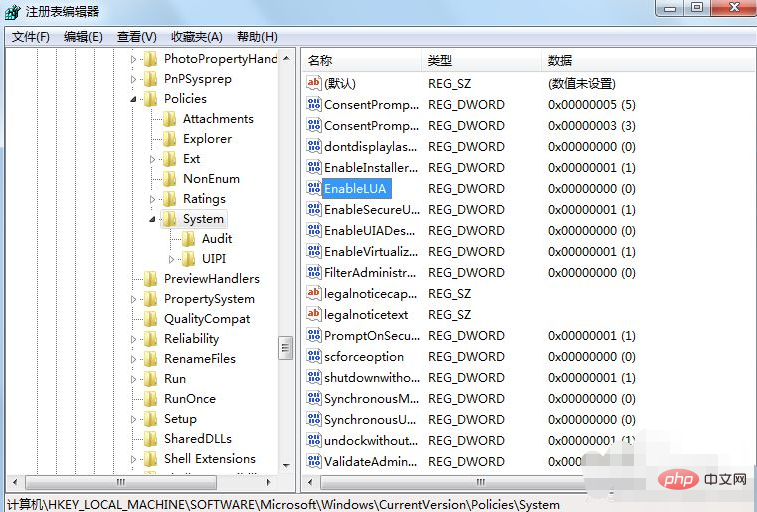
Ensuite, nous entrerons dans la fenêtre de gestion de l'éditeur de registre. Ici, nous devons rechercher et ouvrir les fichiers suivants dans l'ordre (HKHKEY_LOCAL_MACHINE》LOGICIEL》Microsoft》Windows》CurrentVersion》. Politiques》Système).
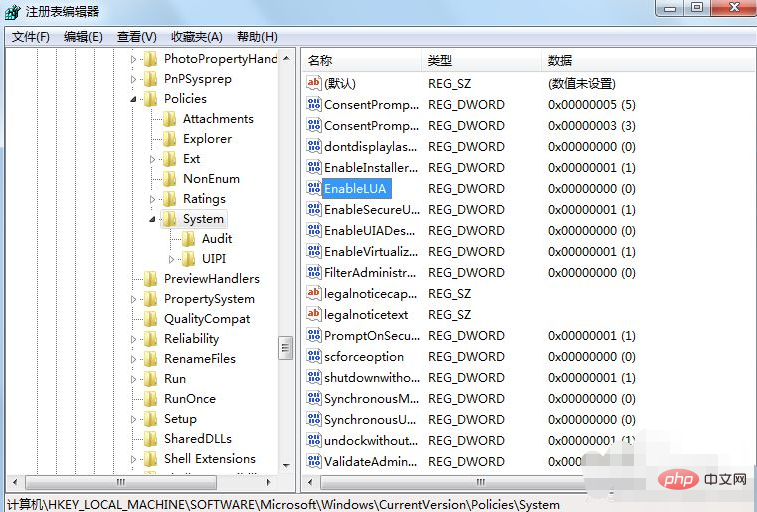
Ensuite, lorsque nous ouvrons la dernière option de fichier nommée "system", nous trouvons "EableLUA" dans la liste de droite et double-cliquons dessus avec la souris.
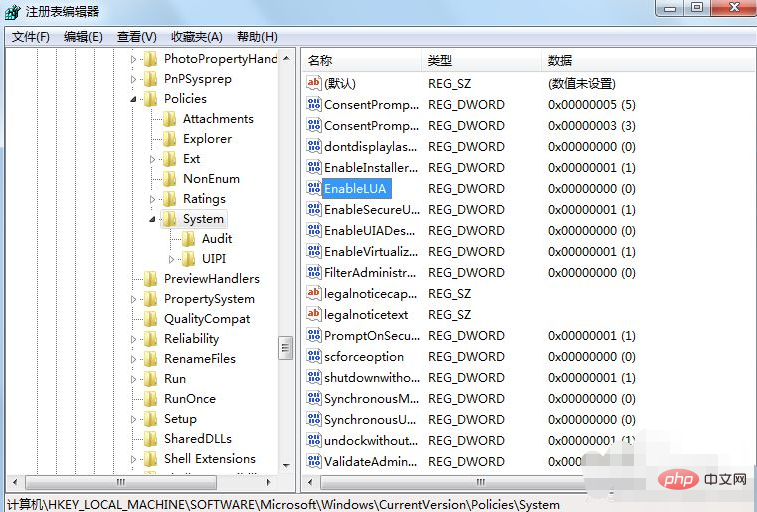
Après avoir double-cliqué sur cette option, une petite fenêtre apparaîtra Ici, nous devons changer les données numériques dans la fenêtre sur "0".
Enfin, après modification, cliquez sur le bouton OK pour quitter la petite fenêtre, revenez à l'interface d'exécution de PS, puis faites glisser l'image pour la tester.
Recommandé : "Tutoriel vidéo PS"
Ce qui précède est le contenu détaillé de. pour plus d'informations, suivez d'autres articles connexes sur le site Web de PHP en chinois!

Article chaud

Outils chauds Tags

Article chaud

Tags d'article chaud

Bloc-notes++7.3.1
Éditeur de code facile à utiliser et gratuit

SublimeText3 version chinoise
Version chinoise, très simple à utiliser

Envoyer Studio 13.0.1
Puissant environnement de développement intégré PHP

Dreamweaver CS6
Outils de développement Web visuel

SublimeText3 version Mac
Logiciel d'édition de code au niveau de Dieu (SublimeText3)

Sujets chauds
 numéro de série ps cs5 gratuit en permanence 2020
Jul 13, 2023 am 10:06 AM
numéro de série ps cs5 gratuit en permanence 2020
Jul 13, 2023 am 10:06 AM
numéro de série ps cs5 gratuit en permanence 2020
 Comment supprimer la zone sélectionnée dans PS
Aug 07, 2023 pm 01:46 PM
Comment supprimer la zone sélectionnée dans PS
Aug 07, 2023 pm 01:46 PM
Comment supprimer la zone sélectionnée dans PS
 Que faire si l'installation de PS ne peut pas écrire l'erreur 160 de la valeur de registre
Mar 22, 2023 pm 02:33 PM
Que faire si l'installation de PS ne peut pas écrire l'erreur 160 de la valeur de registre
Mar 22, 2023 pm 02:33 PM
Que faire si l'installation de PS ne peut pas écrire l'erreur 160 de la valeur de registre
 Que dois-je faire si la police de l'interface PS est trop petite ?
Dec 01, 2022 am 11:31 AM
Que dois-je faire si la police de l'interface PS est trop petite ?
Dec 01, 2022 am 11:31 AM
Que dois-je faire si la police de l'interface PS est trop petite ?
 Introduction au processus d'extraction de dessins au trait dans PS
Apr 01, 2024 pm 12:51 PM
Introduction au processus d'extraction de dessins au trait dans PS
Apr 01, 2024 pm 12:51 PM
Introduction au processus d'extraction de dessins au trait dans PS
 Comment automatiser les tâches à l'aide de PowerShell
Feb 20, 2024 pm 01:51 PM
Comment automatiser les tâches à l'aide de PowerShell
Feb 20, 2024 pm 01:51 PM
Comment automatiser les tâches à l'aide de PowerShell
 Liste complète des touches de raccourci PS
Mar 11, 2024 pm 04:31 PM
Liste complète des touches de raccourci PS
Mar 11, 2024 pm 04:31 PM
Liste complète des touches de raccourci PS
 Impossible d'utiliser les touches de raccourci PS pour remplir
Feb 19, 2024 am 09:18 AM
Impossible d'utiliser les touches de raccourci PS pour remplir
Feb 19, 2024 am 09:18 AM
Impossible d'utiliser les touches de raccourci PS pour remplir








